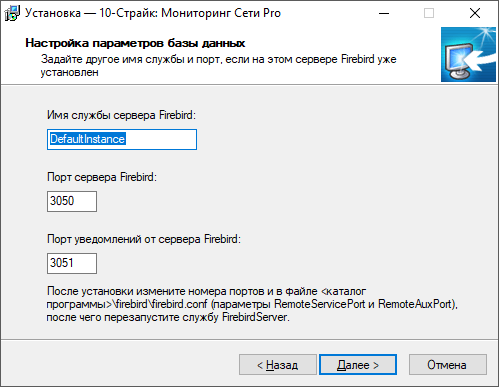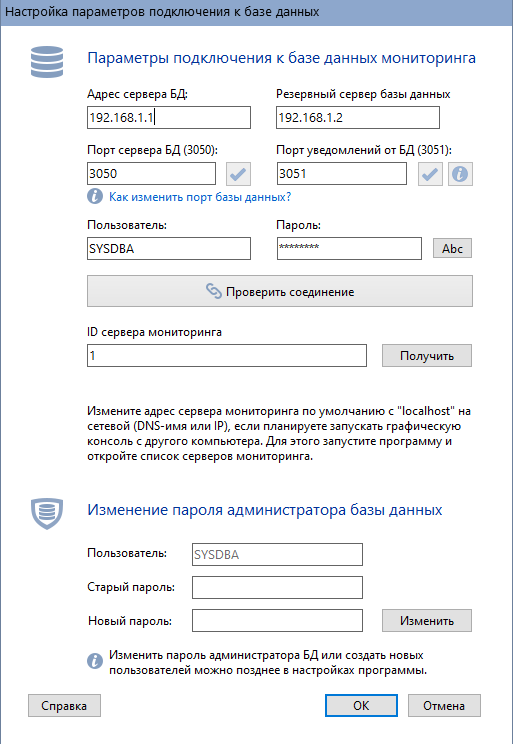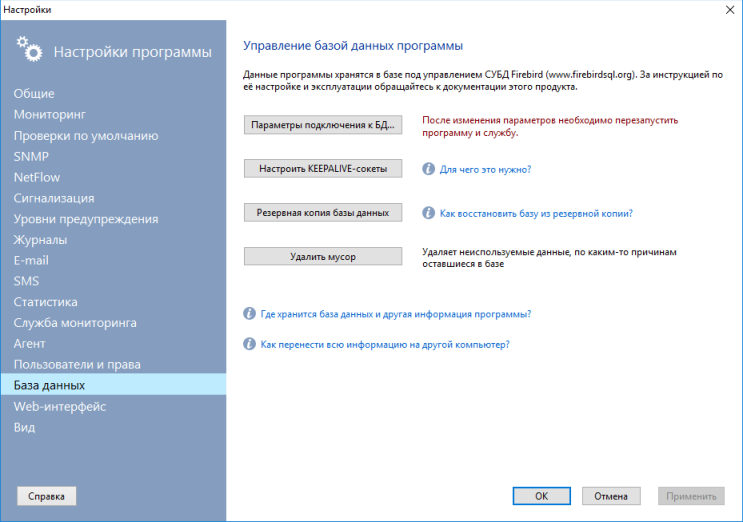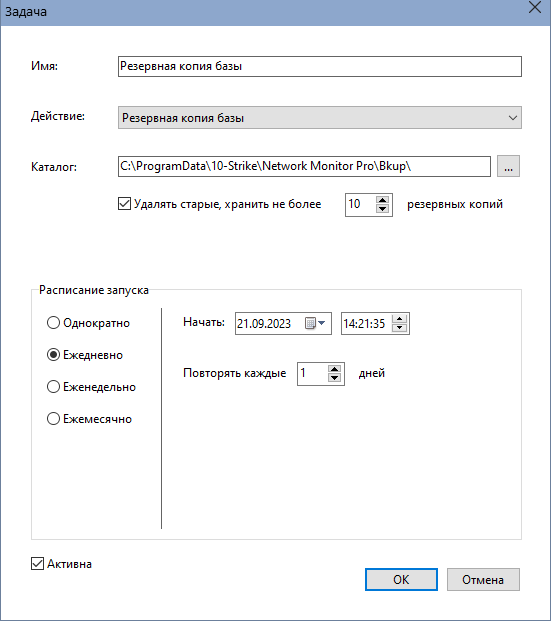Установка базы данных из дистрибутива программы
Резервное копирование и восстановление БД
Автоматическое резервное копирование
Тестирование и исправление ошибок БД
Восстановление повреждённой БД Firebird
Общие сведения
Программа мониторинга хранит все данные, настройки и статистику в одной реляционной базе данных, которая может быть развёрнута на любом севере. База данных управляется кроссплатформенной СУБД Firebird (http://www.firebirdsql.org/). Связь программы с БД осуществляется по одному TCP-порту, номер которого задаётся в настройках Firebird (firebird.conf) и по умолчанию равен 3050. Кроме этого, программа использует еще один порт для обратной связи с БД (EVENTS) - 3051. Эти два порта должны быть разрешены в брандмауэрах и антивирусных программах, как и сами процессы, которые используют эти порты (fbserver.exe, NMProsvc.exe, NetMonitorPro.exe).
Существующая структура таблиц БД жёстко определена разработчиком и не может быть изменена. Однако, в БД можно создавать любые другие таблицы, если это будет необходимо. Firebird является популярной СУБД, и существует довольно большой объём документации, который описывает процессы работы с ней. В частности, много информации на русском языке можно найти на сайте официальной поддержки этого продукта: http://www.ibase.ru/
Установка базы данных из дистрибутива программы
СУБД Firebird последней версии уже включена в дистрибутив основной программы (network-monitor-pro.exe) и может быть установлена вместе с ней. Если на сервере, куда устанавливается программа, уже есть Firebird от другого продукта, то может возникнуть конфликт из-за одинакового имени служб СУБД (Firebird Server - DefaultInstance), используемого по умолчанию. В этом случае в установщике предусмотрена возможность изменения имени службы Firebird Server. Для успешной работы двух копий Firebird на одном сервере кроме имени службы необходимо изменить и порты, значения по умолчанию которых 3050 и 3051. Если существующая копия использует порт 3050, то в поле Порт сервера Firebird можно написать 3060, если этот порт не используется каким-либо третьим приложением.
Если номера портов были изменены при установке, их нужно изменить и в файле c:\Program Files (x86)\10-Страйк Мониторинг Сети Pro\firebird\firebird.conf. Измените параметры RemoteServicePort = 3050 и RemoteAuxPort = 3051 и перезапустите службу FirebirdServer.
Настройка соединения с БД
Программа установки самостоятельно устанавливает Firebird и настраивает службу на работу с ним. Вам необходимо провести только минимальные настройки:
- Задать адрес сервера, на котором установлена БД. В случае, если служба мониторинга устанавливается на одном хосте с БД, то можно указать localhost.
- Задать адрес резервного сервера, если таковой был установлен и настроен. Можно настроить репликацию базы данных и в случе сбоя основного сервера быстро переключаться на резервный. При сбое основного сервера графическая консоль выдаёт сообщение и предложение переключиться на резервный. Если резервный сервер не устанавливался, этот параметр можно оставить пустым.
- Указать порт БД (который задаётся в файле настроек СУБД firebird.conf). По умолчанию он равен 3050.
- Задать порт уведомлений от БД. По умолчанию он равен 3051. Этот порт создаёт сервер БД для отправки уведомлений программе и серверам мониторинга. Недоступность этого порта может привести к сбоям в работе сервера БД! Проверьте, доступен ли этот порт с этого хоста, и, в случае необходимости, разрешите его в антивирусе, брандмауэре или откройте на роутере. Проверка запускается кнопкой рядом с полем. Во время проверки (15 сек.) доступности порта запускается консоль с мониторингом этого порта. При нормальной работе уведомлений вы должны увидеть в ней строки со словом "ESTABLISHED"
- Задать ID сервера мониторинга. Подробнее об этом параметре можно узнать в разделе "Управление серверами распределённого мониторинга". По умолчанию этот параметр равен 1.
- При необходимости можно изменить существующий пароль суперпользователя для доступа к БД. Пароль пользователя SYSDBA по умолчанию - masterke (without the last letter "y"). Рекомендуется изменить пароль по умолчанию. При повторной настройке некоторых параметров службы необходимо выбирать Оставить прежний, чтобы не изменять пароль в самой базе данных.
Правильность заданных параметров можно проверить кнопкой Проверить соединение. Если всё задано правильно, тестовое подключение к БД будет успешным.
Резервное копирование и восстановление БД
Рекомендуется как можно чаще делать резервную копию БД программы, чтобы при критическом сбое не потерять накопленную статистику и данные. Большинство ошибок БД может быть исправлено штатными утилитами, которые входят в состав Firebird. Однако может наступить ситуация, когда данные текущей базы окажутся безвозвратно утерянными. В этом случае базу можно будет восстановить из резервной копии.
Программа позволяет вручную делать резервную копию БД. Для этого зайдите в настройки программы, откройте раздел База данных и Web и нажмите кнопку Резервная копия базы данных. Получившийся файл рекомендуется хранить на другом компьютере.
Для восстановления БД из резервной копии выполните следующие действия:
- Найдите каталог с резервными копиями базы. К примеру: c:\ProgramData\10-Strike\Network Monitor Pro\Bkup\. Выберите нужный архив базы (например: NETMONITOR20170523.fbk).
- Зайдите в каталог исполняемых файлов СУБД Firebird на сервере, где установлена программа и развёрнута её база данных. К примеру: c:\Program Files (x86)\10-Страйк Мониторинг Сети Pro\firebird\bin\.
- Наберите в командной строке:
gbak -c "c:\ProgramData\10-Strike\Network Monitor Pro\Bkup\NETMONITOR20170523.fbk" "c:\ProgramData\10-Strike\Network Monitor Pro\Bkup\NETMONITOR.fdb" -user SYSDBA -pas masterke
где SYSDBA и masterke — ваши логин и пароль суперпользователя БД.
- В папке резервных копий должен появиться файл базы данных NETMONITOR.FDB, который нужно поместить в папку базы данных (к примеру, c:\ProgramData\10-Strike\Network Monitor Pro\), остановив перед этим службу Firebird Server.
- Запустите службу Firebird Server. База восстановлена из резервной копии и можно запускать службы мониторинга и консоль управления.
Восстановление данных из резервной копии подробно описано в документации Firebird: http://www.ibase.ru/gbak/ и https://firebirdsql.org/manual/ru/nbackup-backups-ru.html
Существуют способы, которые могут автоматизировать процесс периодического резервного копирования. Подробнее об этом можно узнать тут: http://ibase.ru/devinfo/gbak.htm#bauto.
Автоматическое резервное копирование
Программа позволяет настроить периодическое резервное копирование с помощью встроенного планировщика задач. Добавьте задачу Резервная копия базы и задайте каталог, куда программа будет сохранять архив .fbk. Если задаётся сетевой путь к папке на другом хосте, необходимо, чтобы служба мониторинга запускалась от имени пользователя, имеющего доступ к этой папке, а не от LocalSystem, который не имеет доступа к сети.
Количество резервных копий в папке может быть ограничено специальной настройкой Удалять старые.... Это позволяет избежать переполнения диска.
Существуют и способы, которые могут автоматизировать процесс периодического резервного копирования базы мониторинга. Подробнее об этом можно узнать тут: http://ibase.ru/devinfo/gbak.htm#bauto.
Тестирование и исправление ошибок БД
Тестирование и поиск возможных ошибок в базе данных выполняется штатными утилитами, которые входят в состав Firebird. Подробнее об этом: http://www.ibase.ru/devinfo/db_repair.htm
Признаком повреждения базы данных программы является отсутствие части введённых ранее данных, накопленной статистики, невозможность загрузки программы (если это не связано с проблемами соединения).
В журнале СУБД firebird.log фиксируются все ошибки в работе сервера баз данных. Следует учесть, что периодически в этом журнале могут появляться записи, вида:
INET/inet_error: read errno = 10038
или
INET/inet_error: read errno = 10054
Эти ошибки возникают из-за кратковременных разрывов соединения клиетской и серверной части СУБД, которые могут объясняться работой других приложений, вмешивающихся в сетевой трафик (антивирусы, firewall). Эти записи не свидетельсвуют о каких-то серьёзных проблемах с СУБД или базой данных и не являются критическими.
Восстановление повреждённой БД Firebird
- Остановить службы Firebird Server, 10-Strike Network Monitor Pro Service, 10-Strike Network Monitor Watchdog, закрыть приложение.
- Скопировать файл базы данных из папки c:\ProgramData\10-Strike\Network Monitor Pro\NETMONITOR.FDB в папку с установленным Firebird: c:\Program Files (x86)\10-Страйк Мониторинг Сети Pro\firebird\
- Запустить службу Firebird Server.
- Запустить cmd.exe с правами администратора и перейти в консоли в папку с установленным Firebird: cd "c:\Program Files (x86)\10-Страйк Мониторинг Сети Pro\firebird\".
- Проверить базу данных на повреждения командой:
gfix.exe -v -full -user sysdba -password masterke netmonitor.fdb
В параметре -user указать имя пользователя БД , а в параметре –password пароль пользователя. Эти параметры нужно указывать для всех команд по восстановлению БД. - Если в отчете есть ошибки, то исправить их командой:
gfix.exe -mend -user sysdba -password masterke netmonitor.fdb
- Пвторно проверить на повреждения базу данных:
gfix.exe -v -full -user sysdba -password masterke netmonitor.fdb
- Если ошибки или предупреждения сохранились, то сделать резервную копию БД:
gbak -b -v -ig -g -user sysdba -password masterke netmonitor.fdb backup.fbk
Основные параметры:
netmonitor.fdb – поврежденный файл базы данных
backup.fbk – файл резервной копии-ig – ошибки контрольных сумм будут игнорироваться
-g – запрет сборки мусора во время резервирования - Восстановить базу данных из резервной копии:
gbak -c -v -user sysdba -password masterke backup.fbk netmonitor-new.fdb
- Проверить новую базу на ошибки:
gfix.exe -v -full -user sysdba -password masterke netmonitor-new.fdb
- Если ошибок нет, то переименовать netmonitor-new.fdb в netmonitor.fdb
- Остановить службу Firebird Server.
- Поместить новый файл netmonitor.fdb в папку c:\ProgramData\10-Strike\Network Monitor Pro\
- Запустить службу Firebird Server, 10-Strike Network Monitor Pro Service, 10-Strike Network Monitor Watchdog.
Настройка параметров Firebird
Параметры базы данных мониторинга уже настроены оптимально и вам не требуется что-то делать. Однако, если вы захотите как-то оптимизировать работу Firebird (ускорить, включить кеширование записи), вы можете изучить предназначение параметров в документации: http://www.ibase.ru/devinfo/ibconfig.htm
Создание новых пользователей
Управление списком пользователей и их доступом выполняется из окна настроек программы (раздел Пользователи и права). Подробнее об этом читайте в разделе Пользователи и их права.
Программа работает в среде Windows XP/Vista/7/8.1/10/11, Server 2003/2008/2012/2016/2019/2022. Вы можете скачать и попробовать 30-дневную пробную версию бесплатно.